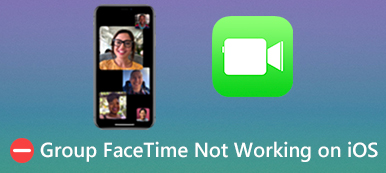Stai cercando un modo per facilmente cancella la cronologia di FaceTime su Mac?
FaceTime offre un modo conveniente per gli utenti iOS e macOS di contattare altri che hanno anche prodotti Apple come iPhone, iPad e Macbook. FaceTime manterrà la cronologia delle chiamate e sincronizzerà questi dati su tutti i dispositivi associati. Per questo motivo, anche le chiamate FaceTime effettuate su un dispositivo iOS verranno sincronizzate con il tuo Mac. Quindi è abbastanza necessario eliminare la cronologia di FaceTime su Mac.

Questo post ti guiderà a visualizzare e rimuovere la cronologia di FaceTime sul tuo Mac passo dopo passo. Puoi imparare due metodi utili per eliminare la cronologia di FaceTime.
- Parte 1. Modo comune per cancellare la cronologia di FaceTime su Mac
- Parte 2. Modo professionale per vedere e cancellare la cronologia di FaceTime su Mac
- Parte 3. Domande frequenti sulla cancellazione della cronologia di FaceTime su Mac, iPhone e iPad
Parte 1. Modo comune per cancellare la cronologia di FaceTime su Mac
Per diversi motivi, desideri eliminare la cronologia di FaceTime sul tuo Mac e mantenere queste chiamate solo sul dispositivo iOS. Puoi seguire la seguente guida per cancellare facilmente la cronologia di FaceTime su Mac.
Passo 1 Sul Mac, apri l'app FaceTime. Sotto il Tutti ed perse schede, puoi visualizzare comodamente tutte le chiamate recenti effettuate su FaceTime, incluse queste chiamate FaceTime sul tuo iPhone, iPad e Mac che hanno firmato con lo stesso account Apple.
Passo 2 Scegli la cronologia delle chiamate FaceTime che desideri eliminare, fai clic con il pulsante destro del mouse su di essa e scegli Rimuovi da Recenti opzione. Come puoi vedere, qui ti viene offerto anche un Rimuovi tutti i recenti opzione per cancellare rapidamente tutta la cronologia di FaceTime su Mac.
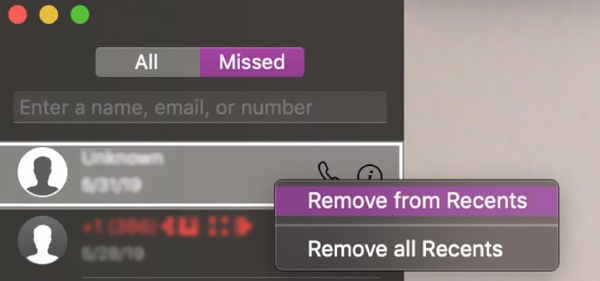
Passo 3 Cancellare FaceTime cronologia su un Mac, puoi anche fare clic sul menu FaceTime in alto. Utilizzare il Rimuovi tutti i recenti funzione dal menu a discesa per eliminare tutta la cronologia di FaceTime sul tuo computer Mac.
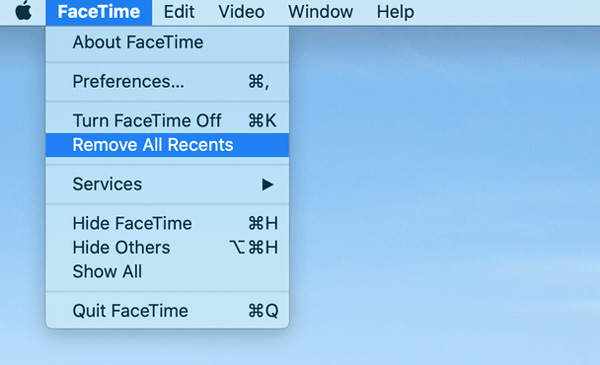
Parte 2. Modo professionale per vedere e cancellare la cronologia di FaceTime su Mac
Per cancellare la cronologia delle chiamate FaceTime e rimuovere altri dati personali su Mac, puoi fare affidamento sul professionista Mac Cleaner. Ti consente di controllare lo stato attuale del Mac, migliorare le prestazioni del Mac, rimuovere i dati inutili per liberare spazio di archiviazione sul Mac, proteggere la tua privacy e fare altre operazioni per velocizzare il tuo Mac.

4,000,000+ Download
Visualizza e cancella cronologia chiamate FaceTime, cache, registri, file grandi/vecchi su Mac.
Cancella la posta indesiderata di sistema, la posta indesiderata di iPhoto, la posta indesiderata di iTunes, i file duplicati e altro ancora.
Rimuovi adware, malware, virus e file associati per ottimizzare il Mac.
Monitora l'utilizzo del disco del Mac, la batteria, le prestazioni della memoria e l'utilizzo della CPU.
Passo 1 Installa e apri il software Mac Cleaner sul tuo Mac. Puoi fare clic su Stato dei servizi funzione sul pannello di sinistra per controllare lo stato corrente del tuo Mac.

Passo 2 Clicca su Depuratore opzione e puoi trovare ed eliminare rapidamente vari file spazzatura, file vecchi e di grandi dimensioni, duplicati e altri dati indesiderati. Ad esempio, puoi svuota la cache sul tuo Mac

Passo 3 Nel Tooltic, puoi ottenere strumenti più utili per liberare spazio sul Mac e rimuovere i file personali.

Passo 4 Puoi scegliere il Privacy opzione per proteggere meglio la tua privacy, pulire i cookie, le ricerche e la cronologia di navigazione su Firefox e Safari.

Parte 3. Domande frequenti sulla cancellazione della cronologia di FaceTime su Mac, iPhone e iPad
Domanda 1. Come cancellare la cronologia di FaceTime su un iPhone o un iPad?
Vai Telefono app sul tuo iPhone o iPad. Clicca il Recenti pulsante nella parte inferiore dello schermo per visualizzare un elenco delle chiamate recenti. Nell'angolo in alto a destra, tocca Modifica. Ora puoi eliminare liberamente una chiamata specifica o tutta la cronologia delle chiamate FaceTime in base alle tue necessità.
Puoi anche aprire il FaceTime app, individua la chiamata FaceTime sotto Video o Audio, quindi scorrila da destra a sinistra per rivelare a Elimina pulsante. Puoi toccare il pulsante per rimuovere questa cronologia FaceTime.
Domanda 2. Come posso vedere l'ora di FaceTime?
Dopo aver effettuato una videochiamata o una chiamata vocale FaceTime, puoi andare su Telefono app e individuala dall'elenco delle chiamate recenti. Clicca il i sul lato destro della chiamata FaceTime per visualizzare la durata specifica.
Domanda 3. Come disattivare FaceTime sul mio Mac?
Apri l'app FaceTime sul tuo Mac, fai clic sul menu FaceTime in alto e seleziona l'opzione Preferenze dall'elenco a discesa. Nella finestra a comparsa delle preferenze, individua l'opzione Abilita questo account e deselezionala.
Conclusione
Qui in questo post, puoi imparare due semplici modi per cancella la cronologia delle chiamate FaceTime su Mac. Inoltre, puoi sapere come cancellare la cronologia di FaceTime su un iPhone o un iPad dalla domanda 1.